Parancssor gyorsbillentyűk Windows 8 és Windows 7 rendszerben
A Windows 8 és Windows 7 parancssora az a shell-környezet, ahol szöveges konzoleszközöket és segédprogramokat futtathat parancsok beírásával. A felhasználói felület nagyon egyszerű, és nincsenek benne gombok vagy grafikus parancsok. De hasznos gyorsbillentyűket biztosít. Ma szeretném megosztani a Windows 8 és Windows 7 rendszerben elérhető parancssori gyorsbillentyűk listáját. Ezeknek Windows Vista vagy Windows XP rendszerben is működniük kell.
Hirdetés
Felfelé mutató nyílbillentyű vagy F5 - visszatér az előző parancshoz. A parancssor tárolja az egy munkamenetben beírt parancsok előzményeit, amíg ki nem lép. Minden alkalommal, amikor megnyomja a felfelé mutató nyílbillentyűt vagy az F5 billentyűt, a parancssor egyenként, a bevitel fordított sorrendjében váltja át a korábban megadott parancsokat.
Lefelé mutató nyílbillentyű - abban a sorrendben görgeti a parancsok előzményeit, ahogyan azokat egy munkamenetben beírták, ami azt jelenti, hogy a lefelé mutató nyílbillentyűk sorrendje a parancsok között a felfelé mutató billentyűvel ellentétes.
A fel és le nyílbillentyűk tárolják a pozíciót a parancselőzményekben, amíg új parancsot nem hajt végre. Ezt követően az újonnan végrehajtott parancs bekerül a parancstörténet végére, és a pozíciója elveszik.
F7 - a parancsok előzményeit listaként jeleníti meg. A listában a Fel/Le nyílbillentyűkkel navigálhat, és nyomja meg az Entert a kiválasztott parancs ismételt végrehajtásához: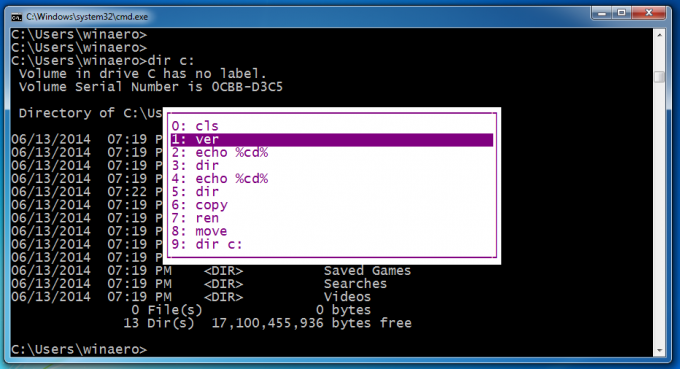
KILÉPÉS - törli a beírt szöveget.
Tab - automatikusan kitölti a fájl nevét vagy a könyvtár/mappa nevét. Például, ha beírja a c:\prog parancsot a parancssorba, majd lenyomja a Tab billentyűt, a helyére a „c:\Program Files” szöveg lép. Hasonlóképpen, ha a C:\ helyen van, beírja a CD C:\Win parancsot, és megnyomja a Tab billentyűt, akkor automatikusan kitölti a C:\Windows-t. Ez egy nagyon hasznos kulcs, és testreszabható a rendszerleíró adatbázisból. Még külön kulcsokat is beállíthat a fájlnevek és a könyvtárak befejezéséhez.
F1 - A korábban begépelt parancs(oka)t egyenként jeleníti meg. Nyomja meg a felfelé mutató nyilat valamelyik korábban megadott parancs megjelenítéséhez, és nyomja meg az Escape billentyűt a parancssor törléséhez. Most nyomja meg többször az F1-et: minden alkalommal, amikor megnyomja az F1-et, a parancsból egy karakter jelenik meg a képernyőn.
F2 - megismétli az előző parancsot a történelemben az elejétől a megadott karakterig. Például nekem van c. rendező: az én történelmemben. A felfelé mutató nyíl segítségével megkereshetem az előzményekben.
Aztán ha megnyomom az Esc billentyűt a bevitel törléséhez, és megnyomom az F2 billentyűt, akkor kérni fog egy karaktert, hogy másoljam fel: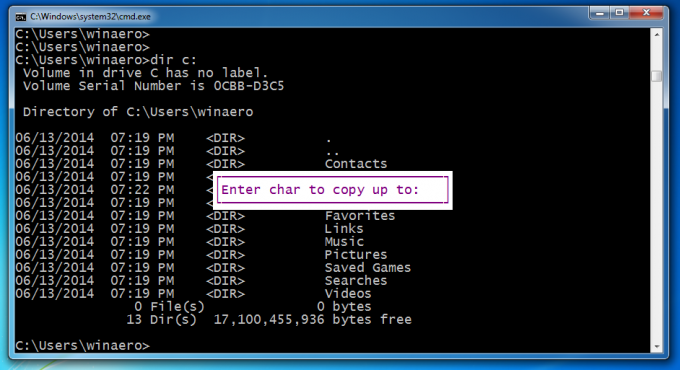
Ha a parancsnak csak a "dir"-ig terjedő részét szeretné másolni, írja be a szóközt (szóköz) karakterként, ahová másolni szeretne.
F3 - megismétli az előzőleg begépelt parancsot. Úgy működik, mint a Fel nyílbillentyű, de csak egy parancsot ismétel meg.
F4 - Törli a kurzor pozíciójától jobbra lévő szöveget a megadott karakterig
A fenti példában a kurzor az "e" karakternél található, tehát amikor megadom az "o"-t, törli az "ech" karaktereket: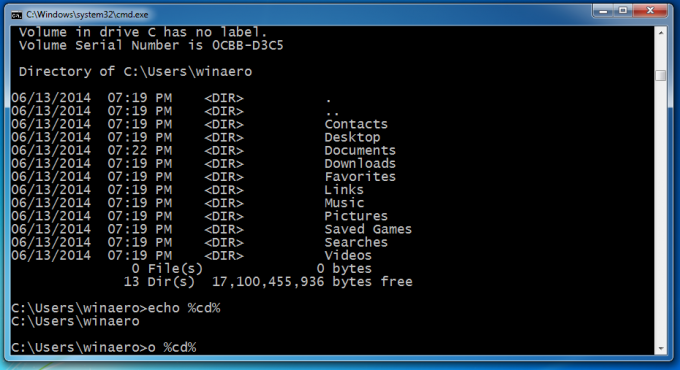
Alt+F7 - törli a parancsok előzményeit. Az összes beviteli előzmény törlődik.
F8 - visszafelé mozog a parancstörténetben, de csak azokat a parancsokat jeleníti meg, amelyek a megadott karakterrel kezdődnek. Ezzel a lehetőséggel szűrheti az előzményeket. Például, ha gépel CD a beviteli sorban, majd nyomja meg az F8 billentyűt, csak a „cd”-vel kezdődő parancsok között lépked az előzményekben.
F9 lehetővé teszi egy adott parancs futtatását a parancselőzményekből. Ehhez meg kell adnia a parancs számát, amelyet az előzmények listájából (F7) kaphat meg:
Nyomja meg az F9 és 1 billentyűket a "ver" parancs futtatásához: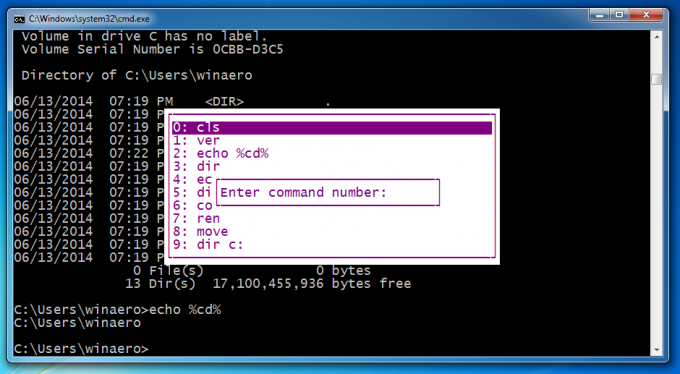
Ctrl + Home - törli az összes szöveget az aktuális beviteli helytől balra.
Ctrl + End - törli az összes szöveget az aktuális beviteli helytől jobbra.
Ctrl + balra nyíl - balra mozgatja a kurzort az egyes szavak első karakterére.
Ctrl + jobbra nyíl - a kurzort minden szó első karakterére mozgatja jobbra.
Ctrl + C - megszakítja az éppen futó parancsot vagy kötegfájlt.
Belép - Másolja a kijelölt/megjelölt szöveget. A szöveget úgy jelölheti meg, hogy egyszeri kattintással kattintson a Parancssor ikonjára a címsorban, majd válassza a Szerkesztés -> Kijelölés parancsot. Miután a Kijelölés gombra kattintott, ki kell jelölnie a szöveget húzással az egérrel vagy a Shift+Bal/Jobb nyílbillentyűkkel. Ha a Gyorsszerkesztés mód be van kapcsolva a Tulajdonságokban, akkor csak közvetlenül kell húzni és vidd, nem kell a Szerkesztés -> Kijelölés menüpontot választani.
Beszúrás - Vált a beszúrási mód és a felülírási mód között a kurzor aktuális pozíciójában. Felülírási módban a beírt szöveg lecseréli az utána következő szöveget.
itthon - A parancs elejére lép
Vége - A parancs végére lép
Alt+Space - a Parancssor ablakmenüjét mutatja. Ez a menü a Szerkesztés almenü alatt nagyon hasznos funkciókat tartalmaz az Alapértelmezések és a Tulajdonságok mellett. A szokásos ablakparancsikonok is működnek, így az Exit beírása helyett az Alt+Space, majd a C billentyűkombinációval zárhatja be a parancssori ablakot.
Ez az. Ha tud több gyorsbillentyűt, nyugodtan írhat megjegyzéseket.

